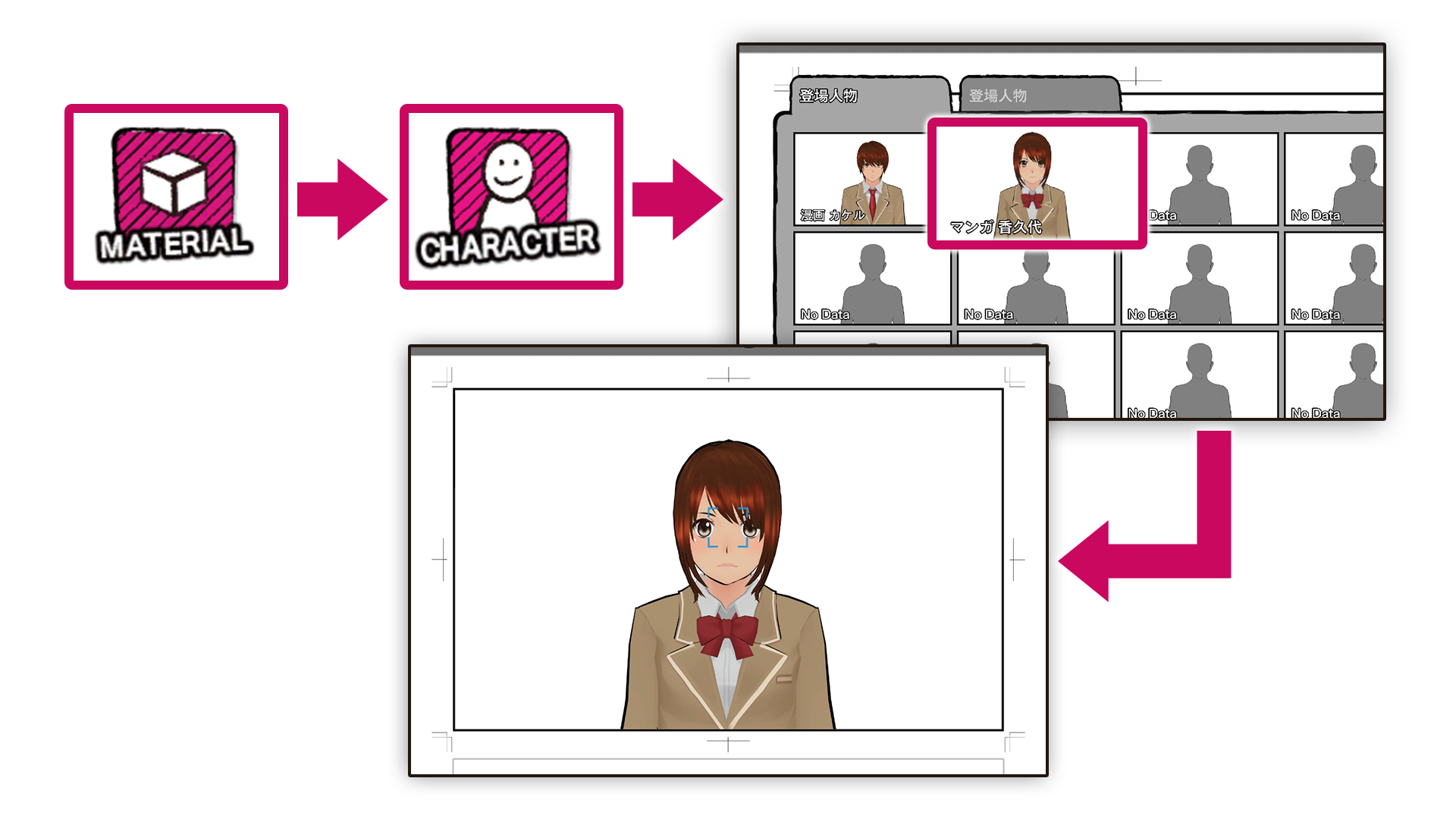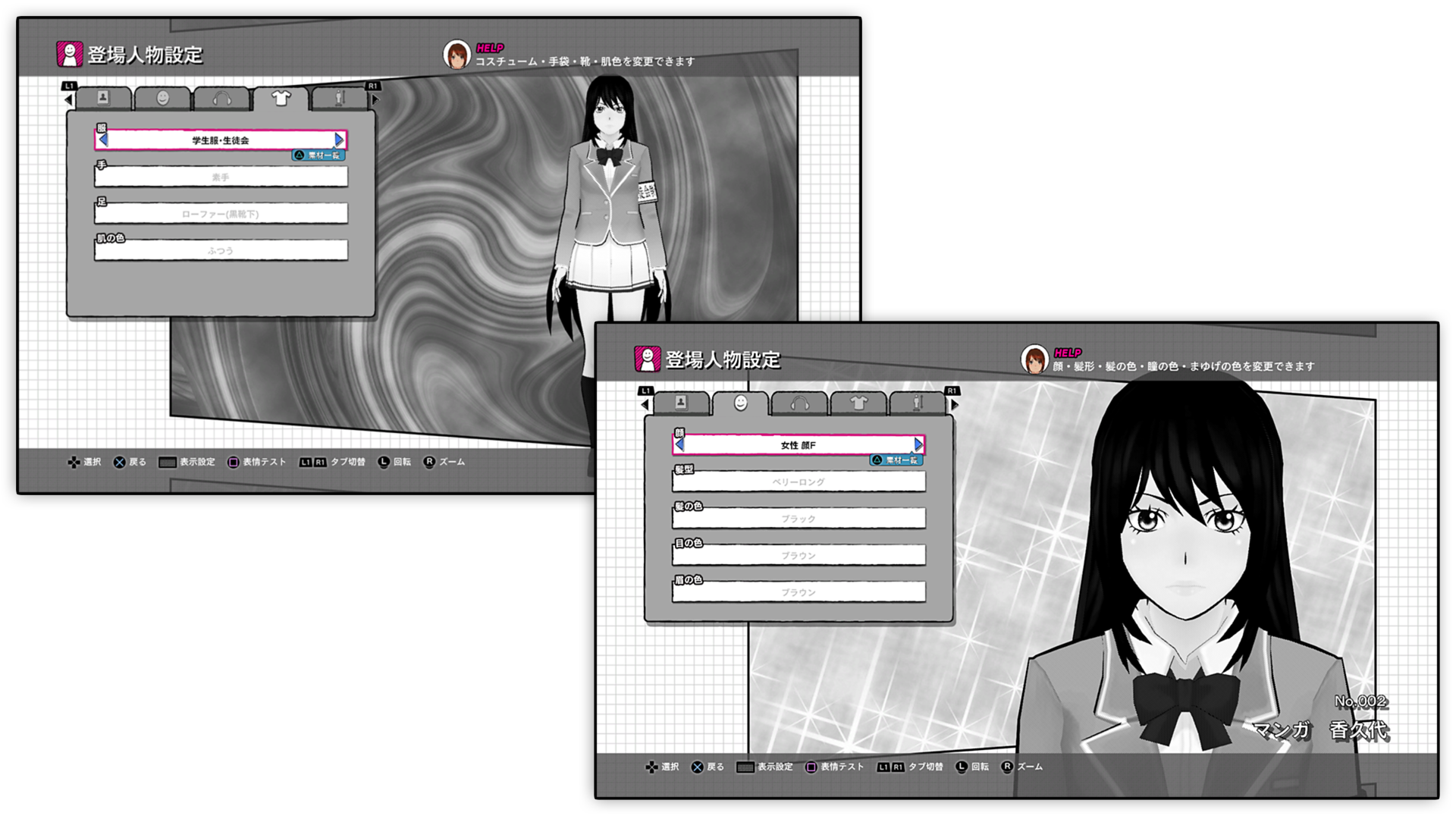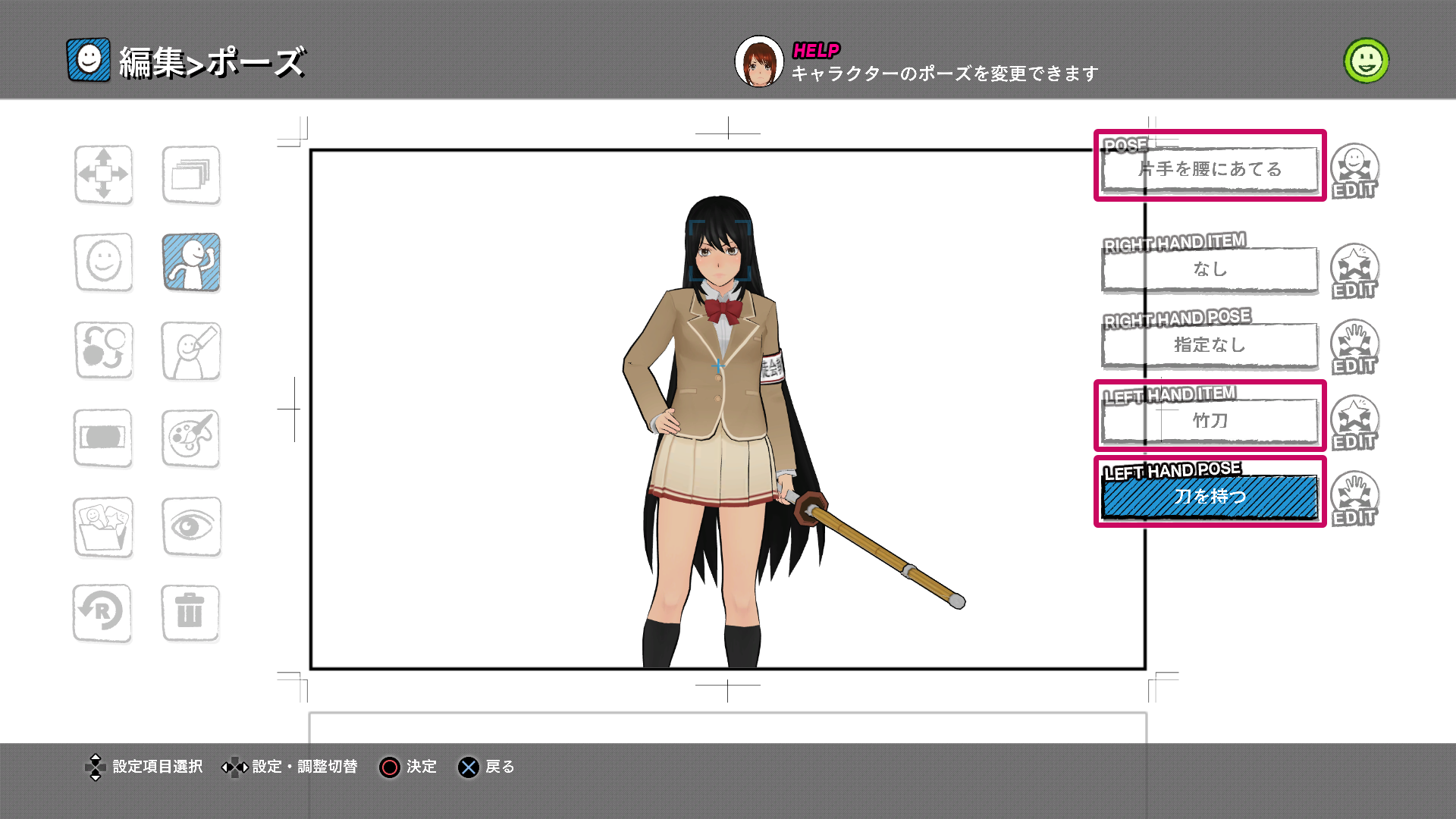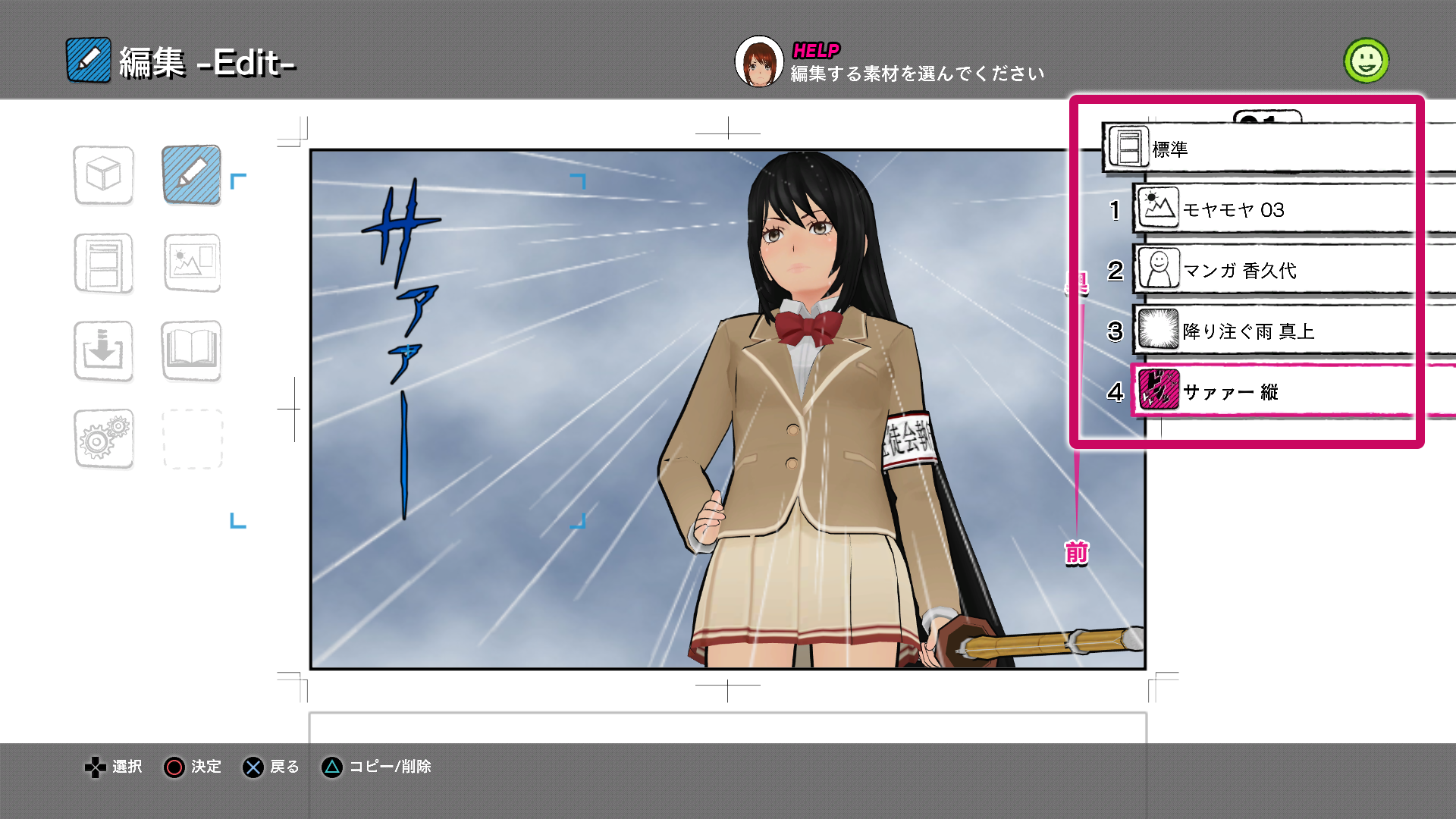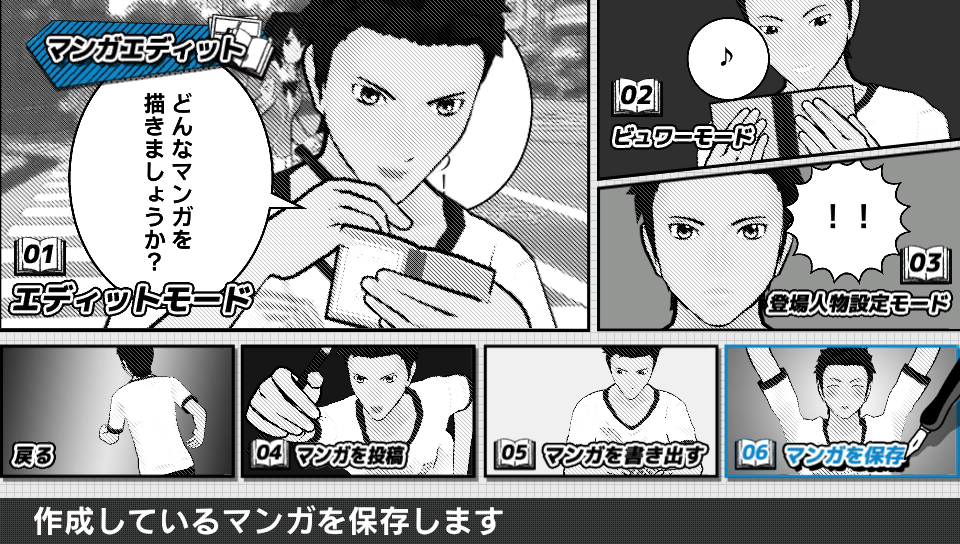今すぐマンガを作りたい! ~エディットモード~
素材を配置しよう!
- 「MATERIAL」アイコンを選びます
-
配置したい素材のカテゴリを選び、配置する素材を探します。
まずは「CHARACTER」アイコンを選び女の子を配置してみましょう。
髪型や服を変更しよう!
- 女の子を選んだ状態で「CHARACTER EDIT」アイコンを選びます。
-
タブごとに登場人物の設定ができます。
顔や髪型、髪の色、服装を委員長風に変更してみましょう。
ポーズを変えて、アイテムを持たせよう!
- 女の子を選んだ状態で「POSE」アイコンを選びます。
-
タブ毎に分かれているポーズの中から、変更したいポーズに変更できます。
また「POSE」項目内では、アイテムを持たせたり、手の形を変更することができます。
「立つ」カテゴリから片手を腰に当てるポーズを選択し、左手に竹刀を持たせてみましょう。
登場人物をの位置を調整しよう!
- 女の子を選んだ状態で「MOVE」アイコンを選びます。
-
方向キーで移動、左スティックで回転、右スティックで大きさの変更ができます。
手前から見上げるような構図で委員長の風格を出してみましょう。
素材を使ってコマを演出しよう!
- 新しい素材を配置します。「MATERIAL」アイコンを選びます。
-
配置したい素材のカテゴリを選び、配置する素材を探します。
雨の中の決闘を演出するために「EFFECT」アイコンから雨、「BACKGROUND」から空模様、「KAKIMOJI」から雨の音を配置してみましょう。
フキダシを設定しよう!
- 「MATERIAL」アイコンを選びます。
-
「FUKIDASHI」アイコンを選ぶと、好きな形のふきだしを配置することができます。
ふきだしの操作に関してはオンラインマニュアル内の機能解説にて、さらに詳しく知ることができます。
左の人に話しかけている様子を狙い、フキダシを右側に移動させてみましょう。
「力がほしいか、少年」
最後の調整をしよう!
作ったマンガを保存しよう!
作ったマンガは1マンガごとにセーブデータに保存することができます。
「SYSTEM」の中の「マンガメニューに戻る」を押してマンガメニューに戻り、「マンガを保存」を選ぶことで保存を行うことができます。
マンガをロードして編集しよう!
保存したマンガは「メインメニュー」の「つづきから始める」を選ぶことで読み込むことができます。
セーブされているデータを選択するとデータがロードされ、データのモードに合わせて「マンガエディット」モードか「第一話ジェネレーター」モードに移ります。